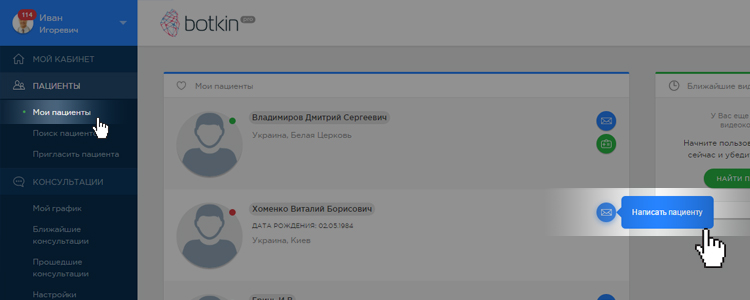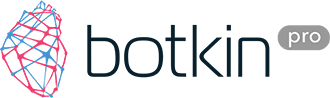Питання
-
Як отримати допомогу?
Зайдіть в розділ "Допомога" або "FAQ", виберіть потрібну категорію, після чого знайдіть ваше питання. Контент розділів "Допомога" і "FAQ" однаковий.
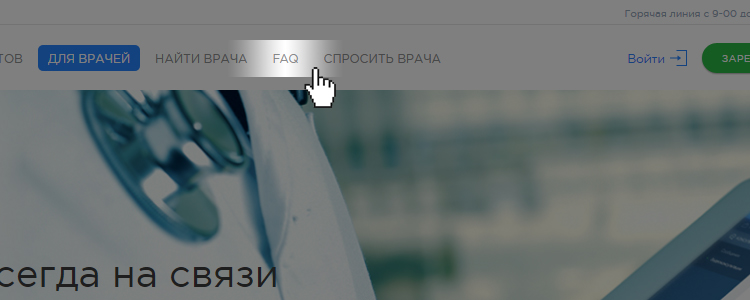
Кнопка "FAQ" розташована в головному меню сайту Botkin.pro (у шапці, хедері). Кнопка "Допомога" розташовані внизу сайту (у підвалі, футере), а також у вертикальному меню особистого кабінету лікаря.
Якщо ви не знайшли відповідь на питання, опишіть проблему в розділі НАПИШІТЬ НАМ, який знаходиться внизу сайту, або на електронну пошту info@botkin.pro -
Як зареєструватися на Botkin.pro?
Скористайтеся кнопкою "Зареєструватися" на будь-якій сторінці сайту.
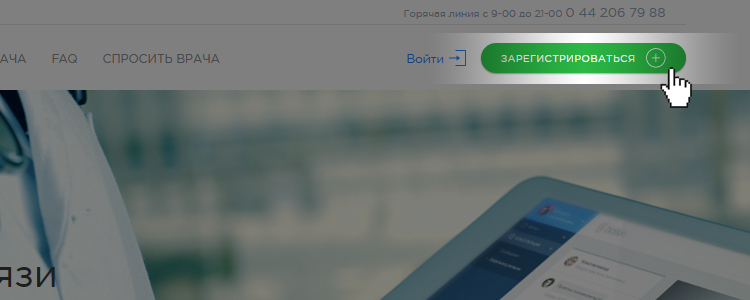
Щоб зареєструватися швидше і не запам'ятовувати додатковий пароль, увійдіть через Facebook.
Реєструйтеся в потрібній якості - як лікар. Для цього у формі реєстрації передбачена опція "Я лікар".
Допустившись помилку, ви не зареєструєтеся в іншій якості з тією ж адресою електронної пошти. -
На що звернути увагу, заповнюючи лікарський профіль?
Презентуйте себе в найкращому виді, щоб викликати довіру і інтерес пацієнта. Даючи відомості про себе, виділіть сильні сторони.
Ви зможете без обмежень редагувати лікарський профіль в розділі "Мій лікарський профіль" особистого кабінету лікаря.
Рекомендуємо вибрати не більше 3 лікарських спеціальностей. Пацієнти позитивно реагують на інформацію про медичний ВНЗ, який закінчив лікар, навчання і стажування за кордоном, вчений ступень і вчене звання. Не перераховуйте усі стажування і дипломи - виділите 2-3 найбільш престижні.
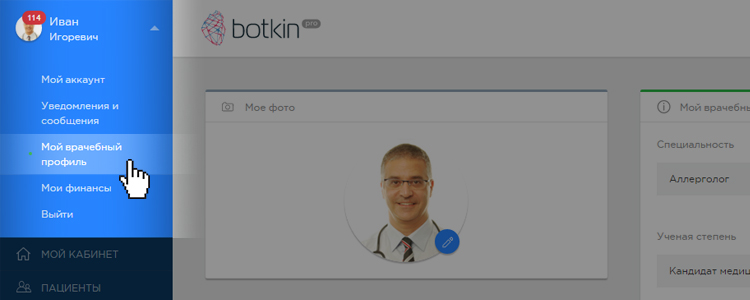
-
Як після реєстрації почати відеоконсультації?
Зробіть 3 кроки, щоб почати відеоконсультації:
1. Ознайомтеся з вашим особистим кабінетом за допомогою інтерактивного туру.
2. Складіть графік відеоконсультацій.
Виберіть в розділі "Консультації" підрозділ "Мій графік". Потім виберіть день для відеоконсультацій і відмітьте часовий інтервал(и), в якому плануєте проводити відеоконсультації, наприклад, 17-00 - 19-00. Система автоматично розділить відмічений інтервал на 30-хвилинні відрізки - максимальну тривалість однієї відеоконсультації. Повторіть цю процедуру стосовно кожного дня місяця зручного для відеоконсультацій. Створіть шаблон, щоб швидко формувати графік відеоконсультацій в подальші місяці.
3. Запросіть знайомих пацієнтів для відеоконсультацій на сервісі Botkin.pro. Це дуже важливо: чим більше пацієнтів ви запросите, тим більше у вас буде відеоконсультацій.
Виберіть в розділі "Пацієнти" підрозділ "Запросити пацієнта". Ви можете запросити пацієнтів будь-яким зручним способом: на прийомі, по телефону, по E-mail, за допомогою SMS-повідомлення і навіть через Facebook. Якщо ви не хочете запрошувати пацієнтів самі, надайте мінімальні відомості про них - сервіс Botkin.pro запросить пацієнтів від вашого імені. Сервіс Botkin.pro гарантує конфіденційність інформації про ваших пацієнтів.
-
Що таке особистий кабінет лікаря?
Особистий кабінет лікаря - ваш кабінет для онлайн прийому, в який ви потрапляєте після реєстрації і заповнення лікарського профілю.
В особистому кабінеті знаходяться інструменти для онлайн прийому, в тому числі, для відеоконсультацій: особистий профіль, управління фінансами, календар для складання графіка відеоконсультацій, база пацієнтів і заброньованих відеоконсультацій, відеомодуль, модуль складання заключення за підсумками відеоконсультації, пр.
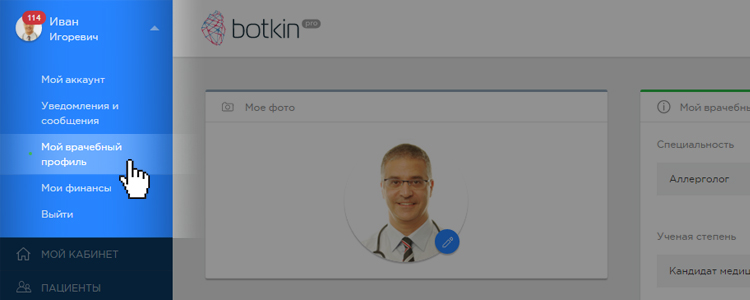
-
Як скласти графік відеоконсультацій?
В особистому кабінеті є електронний календар - розділ «Консультації → Мій графік»
Виберіть день для відеоконсультацій і відзначте часовий інтервал (и), під час якого плануєте проводити відеоконсультації. Система автоматично розділить зазначений інтервал на 30-хвилинні відрізки - максимальну тривалість однієї відеоконсультації.
Повторіть цю процедуру стосовно кожного дня місяця, зручного для відеоконсультацій. Ви можете зберегти графік відеоконсультацій в поточному місяці в вигляді шаблону і використовувати шаблон для швидкого виставлення графіка в подальшому.
УВАГА! Тривалість відеоконсультації, яка відображається у пацієнта, становить 25 хвилин. Ще додається 5 хвилин - резерв. Через 30 хвилин відеоконсультація автоматично завершується.
Лікар і пацієнт за погодженням один з одним можуть завершити відеоконсультацію в будь-який час в межах 30-хвилинного відрізка.
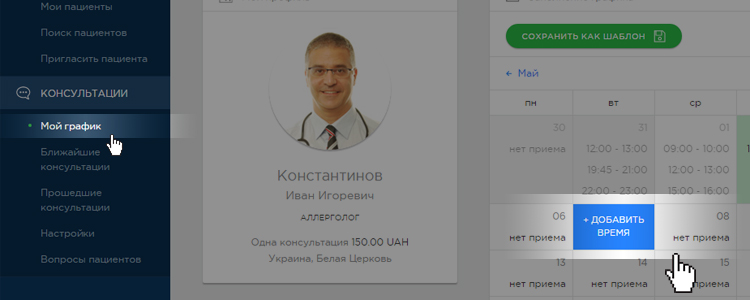
-
Як поспілкуватися з пацієнтом?
Лікар може безкоштовно і без обмежень спілкуватися із зареєстрованим пацієнтом зі свого особистого кабінету: до-, під час-, після відеоконсультації, а також незалежно від відеоконсультацій.
1. Знайдіть пацієнта за допомогою модуля "ПАЦІЄНТИ - Пошук пацієнтів"
2. Зайдіть в профіль пацієнта, клікнувши по фото або прізвищу
3. Натисніть синій арличок з білим конвертом, який знаходиться на фото пацієнта - відкриється текстовий чат. Напишіть повідомлення пацієнту.
Пацієнт отримає повідомлення в особистий кабінет і зможе відповісти вам.
Після того як пацієнт запишеться до вас на відеоконсультацію, його профіль автоматично потрапить в категорію "Мої пацієнти". Щоб написати повідомлення пацієнту, зайдіть в його профіль; у розділі «Мої пацієнти» і натисніть кнопку «Написати пацієнтові» - відкриється текстовий чат.